बार्ड इतिहास और गतिविधि डेटा को कैसे देखें और हटाएं
अनेक वस्तुओं का संग्रह / / June 29, 2023
एआई चैटबॉट होने के दौरान, चैटजीपीटी ने फिर भी गूगल को कड़ी टक्कर दी वेब पर जानकारी उपलब्ध कराने के लिए. इसका मुकाबला करने के लिए, Google ने अपने इन-हाउस AI चैटबॉट बार्ड को पेश किया। चैटजीपीटी के समान, Google ने भी वास्तविक समय डेटा से अपडेट पेश करके और उपयोगकर्ताओं को Google सेवाओं में बार्ड प्रतिक्रियाओं को एकीकृत करने की अनुमति देकर एक स्पिन जोड़ा है।
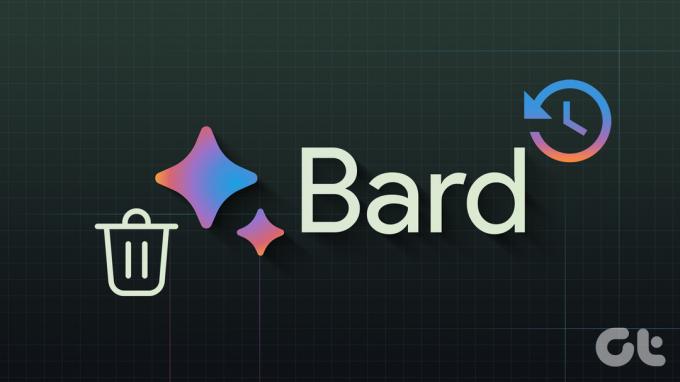
हालाँकि, यदि आप Google के AI चैटबॉट के सक्रिय उपयोगकर्ता हैं, तो यह जानना हमेशा अच्छा होता है कि बार्ड को कैसे देखें और हटाएँ इतिहास और गतिविधि डेटा, क्योंकि Google इस डेटा का उपयोग अपने उत्पादों, सेवाओं और मशीन लर्निंग को बेहतर बनाने के लिए करता है क्षमताएं। अपने डेटा पर नियंत्रण रखकर, आप चुन सकते हैं कि अपना डेटा Google के साथ साझा करना है या नहीं। चलो शुरू करें।
गूगल बार्ड हिस्ट्री कैसे देखें
Google बार्ड उपयोगकर्ता इंटरैक्शन को बार्ड गतिविधि के अंतर्गत संग्रहीत करता है। यहां बताया गया है कि आप इसे कैसे एक्सेस कर सकते हैं और वह सारा डेटा पा सकते हैं जिस तक Google की पहुंच है।
स्टेप 1: नीचे दिए गए लिंक से अपने ब्राउज़र पर Google बार्ड पर जाएँ।
गूगल बार्ड खोलें
चरण दो: शीर्ष दाएं कोने से हैमबर्गर मेनू का उपयोग करके साइडबार खोलें।
चरण 3: बार्ड गतिविधि चुनें.

इस पृष्ठ पर, आप Google बार्ड से की गई अपनी सभी पिछली क्वेरीज़ देख सकते हैं। भिन्न चैटजीपीटी इतिहास, जहां आपको संपूर्ण वार्तालापों तक पहुंच मिलती है, Google बार्ड इतिहास इस गाइड को लिखने तक अपने उपयोगकर्ताओं को वह विकल्प प्रदान नहीं करता है।
विशिष्ट Google बार्ड गतिविधि डेटा हटाएँ
गतिविधि इतिहास देखने के अलावा, बार्ड उपयोगकर्ताओं को डेटा हटाने की भी सुविधा देता है। यहां बताया गया है कि आप अपना Google बार्ड गतिविधि इतिहास कैसे हटा सकते हैं।
व्यक्तिगत बार्ड संकेत हटाएँ
स्टेप 1: नीचे दिए गए लिंक से अपने ब्राउज़र पर Google बार्ड पर जाएँ।
Google बार्ड तक पहुंचें
चरण दो: साइडबार से बार्ड गतिविधि चुनें।
बख्शीश: यदि आपको साइडबार नहीं मिल रहा है, तो साइडबार प्रदर्शित करने के लिए शीर्ष दाएं कोने पर हैमबर्गर मेनू पर क्लिक करें।

चरण 3: जिस गतिविधि को आप हटाना चाहते हैं उसके बगल में स्थित X बटन का चयन करें।
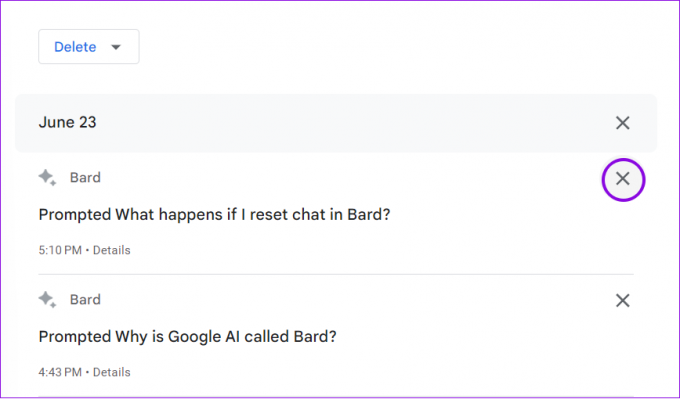
बार्ड इतिहास से अनेक गतिविधियाँ हटाएँ
व्यक्तिगत संकेतों को हटाने के अलावा, उपयोगकर्ता बार्ड पर कई संकेतों को भी हटा सकते हैं। ऐसे:
स्टेप 1: अपने ब्राउज़र पर Google बार्ड पर जाएँ, बार्ड गतिविधि पृष्ठ खोलें और हटाएँ पर क्लिक करें।
बख्शीश: आप बार्ड होम पेज पर साइडबार से बार्ड गतिविधि तक पहुंच सकते हैं।

चरण दो: वह समय सीमा चुनें, जिसके लिए आप बार्ड डेटा साफ़ करना चाहते हैं।
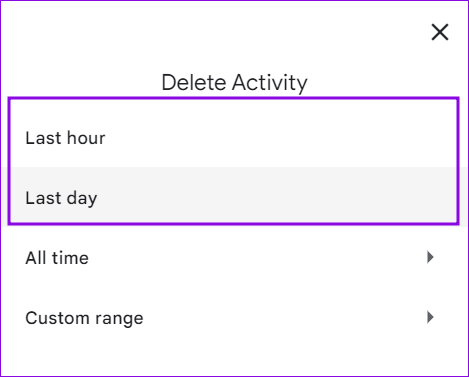
आपको पुष्टि मिल जाएगी कि डेटा हटा दिया गया है। आप गतिविधि इतिहास पृष्ठ पर दिन के आगे X भी दबा सकते हैं, जहां आप किसी विशिष्ट दिन की सभी गतिविधियों को हटा सकते हैं।
अपनी सभी Google बार्ड गतिविधि हटाएँ
Google बार्ड के साथ-साथ अन्य Google सेवाओं को बेहतर बनाने के लिए आपके संकेतों का उपयोग करता है। हालाँकि, यदि आप Google के साथ अपना डेटा साझा करने में रुचि नहीं रखते हैं, तो यहां बताया गया है कि आप अपनी बार्ड गतिविधि को कैसे हटा सकते हैं:
स्टेप 1: अपने ब्राउज़र पर Google बार्ड पर जाएँ, बार्ड गतिविधि पृष्ठ खोलें और हटाएँ पर क्लिक करें।
बख्शीश: आप बार्ड होम पेज पर साइडबार से बार्ड गतिविधि तक पहुंच सकते हैं।

चरण दो: सभी समय या कस्टम श्रेणी का चयन करें. आप संबंधित डेटा को हटाने के लिए अंतिम घंटा या अंतिम दिन भी चुन सकते हैं।
बख्शीश: यदि आप कस्टम रेंज चुनते हैं, तो समय सीमा चुनें।
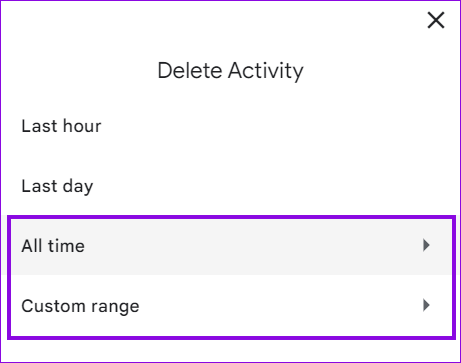
चरण 3: पुष्टि करने के लिए हटाएँ चुनें.
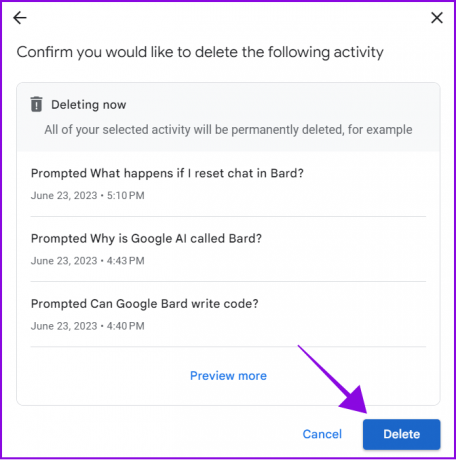
एक विशिष्ट अवधि के बाद Google बार्ड गतिविधि को स्वतः हटाएं
आप Google को एक विशिष्ट समय के बाद बार्ड गतिविधि को स्वचालित रूप से हटाने की अनुमति दे सकते हैं। ऐसे।
स्टेप 1: किसी भी ब्राउज़र पर Google बार्ड खोलें और साइडबार से बार्ड एक्टिविटी पर क्लिक करें।
चरण दो: ऑटो-डिलीट चुनें.

चरण 3: 'ड्रॉप-डाउन मेनू से पुरानी गतिविधि को ऑटो-डिलीट करें' से पसंदीदा समय सीमा चुनें और अगला क्लिक करें।
टिप्पणी: 18 महीने डिफ़ॉल्ट समय सीमा है। आप अपनी आवश्यकता के आधार पर इसे कम या ज्यादा कर सकते हैं।

चरण 4: अब सेटिंग्स को सेव करने के लिए कन्फर्म पर क्लिक करें।
बार्ड गतिविधि को अक्षम कैसे करें
यदि आवश्यक हो, तो आप बार्ड गतिविधि को पूरी तरह से अक्षम कर सकते हैं। यह Google को कोई भी डेटा सहेजने से रोकेगा और आपको बार-बार डेटा हटाने की आवश्यकता नहीं होगी। इसे करने का तरीका यहां बताया गया है:
स्टेप 1: किसी भी ब्राउज़र पर Google बार्ड खोलें और साइडबार से बार्ड एक्टिविटी पर क्लिक करें।

चरण दो: बार्ड गतिविधि फिर से चुनें।
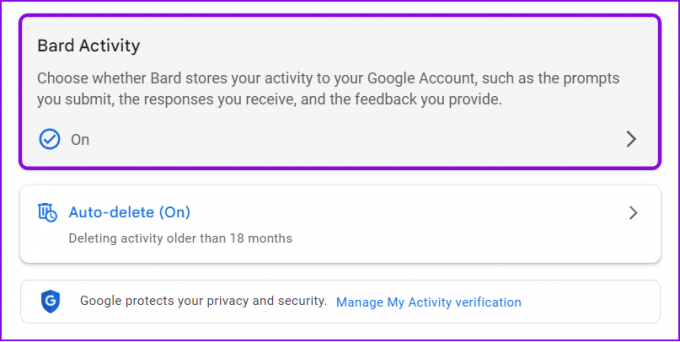
चरण 3: अब, बार्ड एक्टिविटी को टॉगल करें।
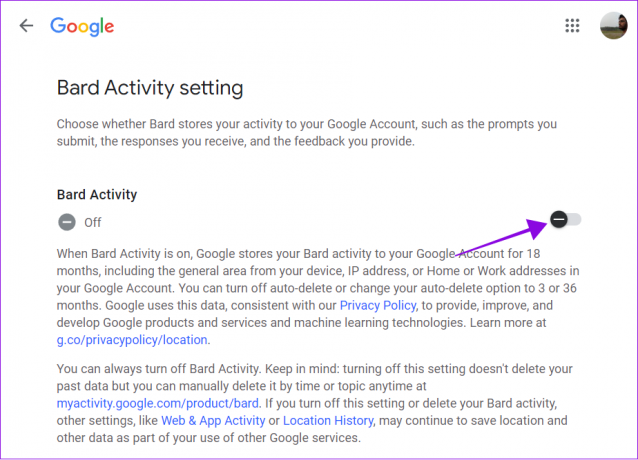
यह Google को बार्ड या उसकी अन्य सेवाओं को बेहतर बनाने के लिए आपके डेटा का उपयोग करने से रोकेगा।
बार्ड इतिहास और गतिविधि डेटा पर अक्सर पूछे जाने वाले प्रश्न
हाँ। भले ही आपने Google Bard गतिविधि बंद कर दी हो, Google आपकी बातचीत को थोड़े समय के लिए सहेजेगा। गूगल के मुताबिक, इसका मकसद फीडबैक के आधार पर सर्विस को बेहतर बनाना है।
हां, Google बार्ड C++, Go, Java, JavaScript, Python और टाइपस्क्रिप्ट सहित 20 से अधिक प्रोग्रामिंग भाषाओं में कोड लिख सकता है। यह कोड को डीबग भी कर सकता है और कोड स्निपेट की व्याख्या भी कर सकता है। हालाँकि, बार्ड अभी भी विकासाधीन है, और इसमें गलतियाँ होना स्वाभाविक है। इसलिए, इसे संदर्भ के रूप में लेना हमेशा सर्वोत्तम होता है।
Google AI को कई कारणों से बार्ड कहा जाता है। सेल्टिक संस्कृतियों में, एक बार्ड एक कवि होता है। नाम में एक अजीब अर्थ भी है, जो Google की नामकरण परंपराओं के साथ फिट बैठता है। डंगऑन और ड्रेगन में बार्ड भी एक खेलने योग्य पात्र हैं, जो एक लोकप्रिय रोल-प्लेइंग गेम है। ये पात्र जादू का प्रयोग करने में सक्षम हैं।
जानिए बार्ड आपके बारे में क्या जानता है
Google ने बार्ड के इतिहास और गतिविधि डेटा को देखना और हटाना आसान बना दिया है। हालाँकि, यह अभी भी आश्चर्य की बात है कि हम पूरी बातचीत नहीं देख सकते। हमें उम्मीद है कि Google फीडबैक लेगा और जल्द ही इस सुविधा को लागू करेगा। हालाँकि, यदि आपके पास कोई संदेह या प्रश्न है, तो हमें टिप्पणियों में बताएं।
अंतिम बार 28 जून, 2023 को अपडेट किया गया
उपरोक्त लेख में संबद्ध लिंक हो सकते हैं जो गाइडिंग टेक का समर्थन करने में सहायता करते हैं। हालाँकि, यह हमारी संपादकीय अखंडता को प्रभावित नहीं करता है। सामग्री निष्पक्ष और प्रामाणिक रहती है।
क्या तुम्हें पता था
नवंबर 2017 में, जर्मनी में एक अमेज़ॅन इको डिवाइस ने सुबह दो बजे अपने आप संगीत बजाना शुरू कर दिया।

द्वारा लिखित
अनूप 3+ वर्षों के अनुभव के साथ एक कंटेंट राइटर हैं। जीटी में, वह एंड्रॉइड, विंडोज और ऐप्पल इकोसिस्टम के बारे में भी बताते हैं। उनके कार्यों को iGeeksBlog, TechPP और 91 मोबाइल्स सहित कई प्रकाशनों में दिखाया गया है। जब वह नहीं लिख रहे होते हैं, तो उन्हें ट्विटर पर देखा जा सकता है, जहां वह तकनीक, विज्ञान और कई अन्य विषयों पर नवीनतम अपडेट साझा करते हैं।



